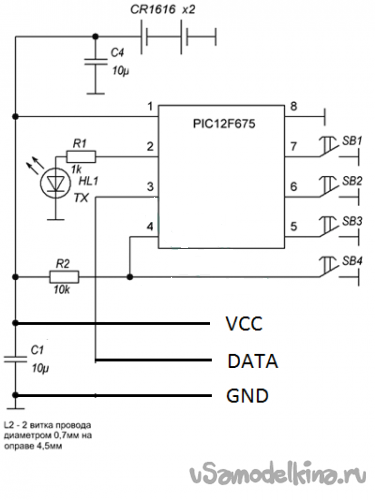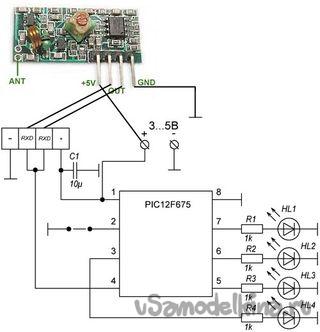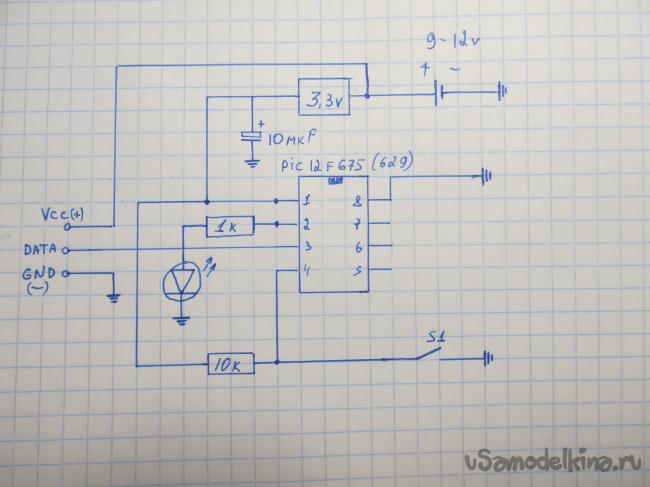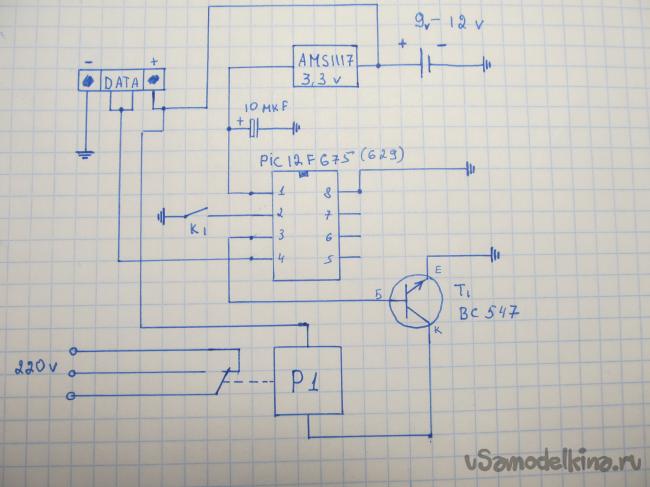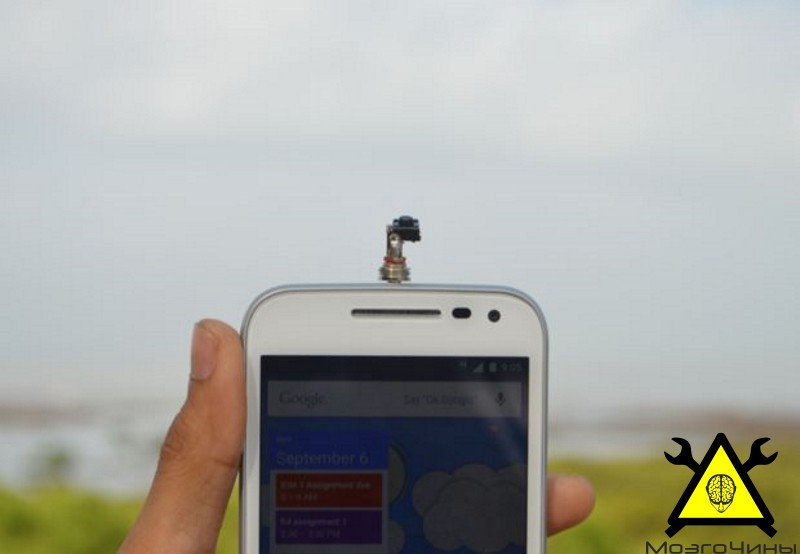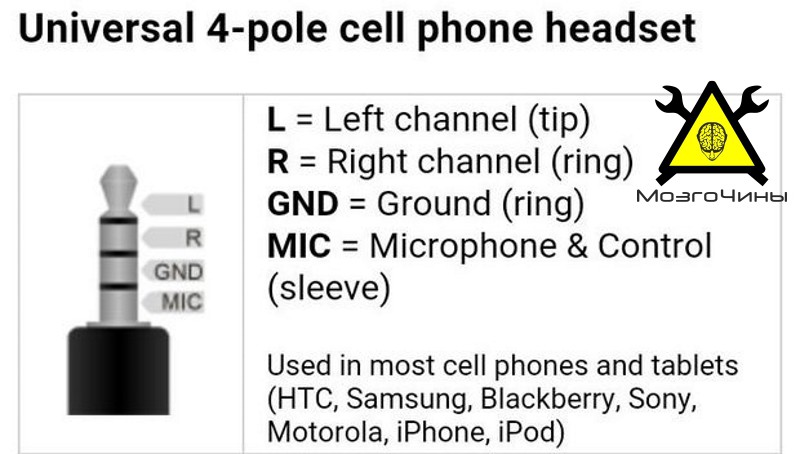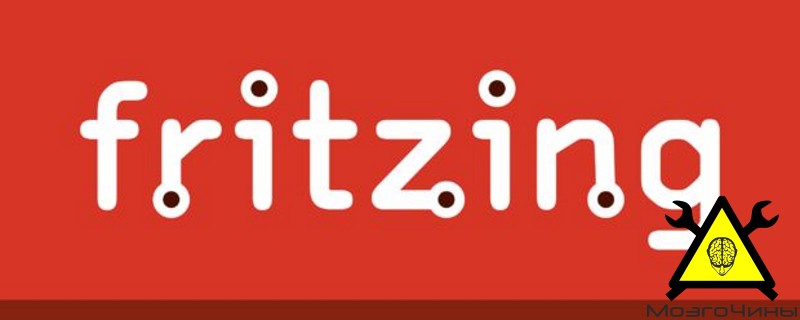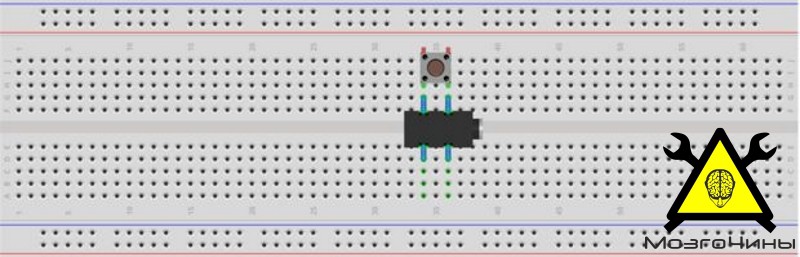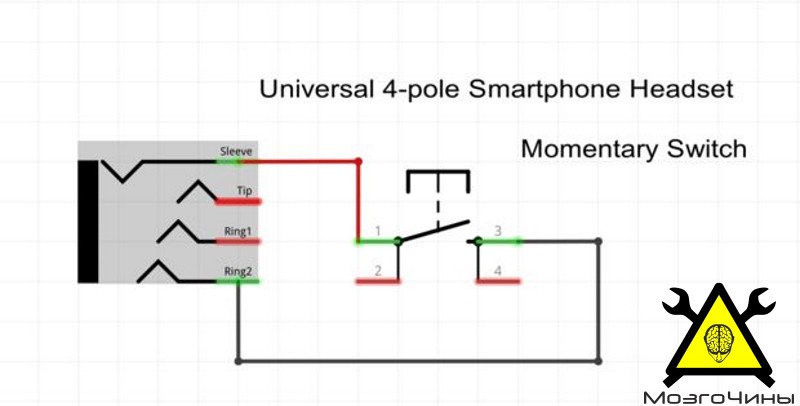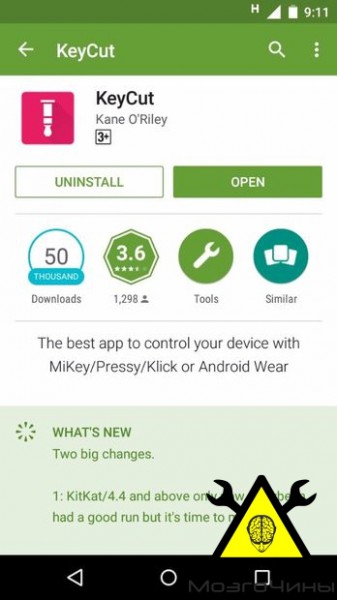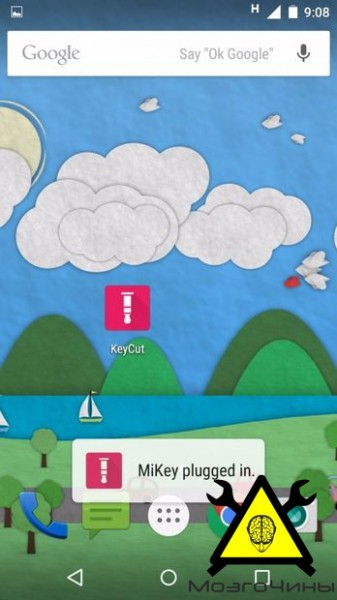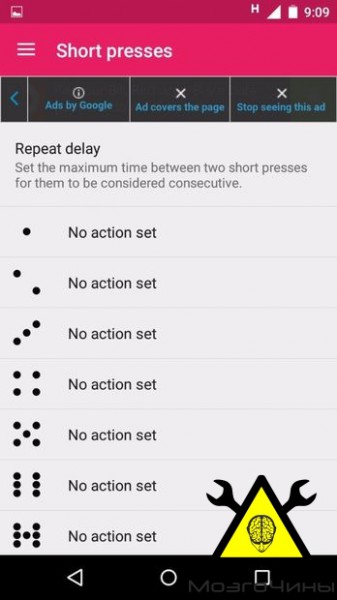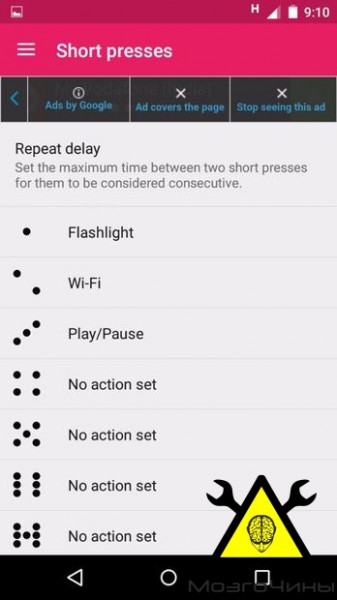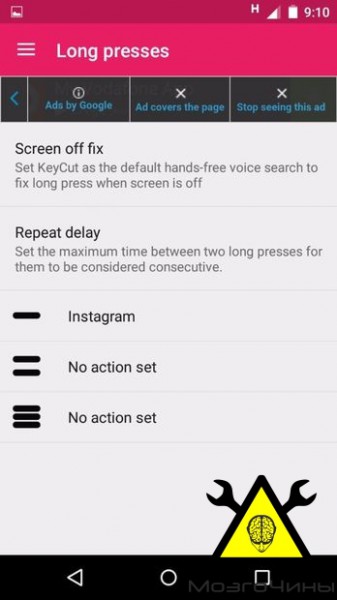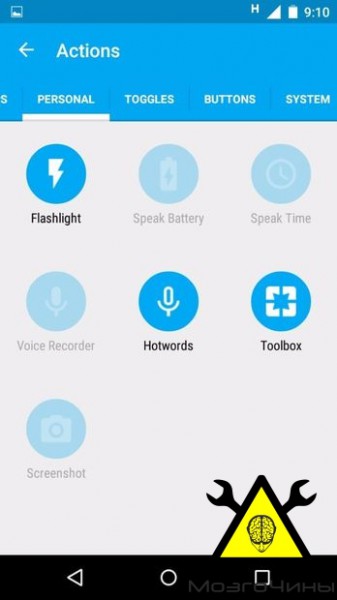- Беспроводная кнопка своими руками
- DIY bluetooth button – How to build your own smart IoT buttons
- Background
- How it works
- Pressly — всемогущая кнопка для смартфона своими руками
- Шаг 1: Как работает Pressly?
- Шаг 2: Компоненты и необходимые инструменты
- Шаг 3: 3.5 мм аудио штекер
- Шаг 4: «Прозвонка» штекера
- Шаг 5: Жмём кнопку
- Шаг 6: Обрезаем дополнительные клеммы
- Шаг 7: Цепь
- Шаг 8: Паяем соединения
- Шаг 9: Установка и настройка приложения
- Шаг 10: Тестируем Pressly
Беспроводная кнопка своими руками
Сегодня я расскажу вам как сделать радио-кнопку своими руками. Дальность не проверял, но по всей квартире ловит уверенно.
С помощью ее, можно управлять различными нагрузками. Я в моем случае выбрал для эксперимента настольную лампу.
Для работы нам понадобится:
1) Паяльник
2) Светильник
3) немного радио-деталей
4) RF-модули
Для передачи сигнала радио кнопки, используются дешевые и распространенные RF-модули: приемник и передатчик, фото снизу
За основу я взял вот эту схему:
Радио кнопка построена на распространенных микроконтроллерах PIC12F675 или (629).
Для работы кнопки, эти микроконтроллеры нужно будет прошить. Файлы прошивки выложены в конце статьи.
Схемы передатчика и приемника были немного доработаны.Так как эти схемы предусмотрены для управления 4-мя командами. Но я в качестве пробной версии, я использовал только одну команду. Остальные просто не подключал.
Что бы вы не мучились, как подключать RF-модули, вот их распиновка.
Нашел в интернете такое реле , именно оно будет включать и выключать светильник.
Теперь о работе самого устройства. Как вы увидели на последней фотографии, да и на самой схеме приемника, есть тумблер К1. Его роль в том что когда он выключен, при нажатии на кнопку на передатчике, то реле на приемнике включит нашу лампу. А как только вы кнопку отпустите, реле тоже сразу выключит светильник. Теперь если включить тумблер на приемнике, он переходит в режим удержания команды. ТО есть, если вы нажмете на кнопку и отпустите ее, реле сработает и светильник будет гореть все время пока вы снова не нажмете на кнопку.
На схеме видно что осталось еще три свободных вывода, к которым вы можете подключить еще различные нагрузки.
Ниже: файлы прошивки ( ТХ-передатчик, RX-приемник) , а так же видео работы устройства
RF модули можно купить здесь: Передатчик и приемник — от 35 до 45 руб.
Сегодня я расскажу вам как сделать радио-кнопку своими руками. Дальность не проверял, но по всей квартире ловит уверенно.
С помощью ее, можно управлять различными нагрузками. Я в моем случае выбрал для эксперимента настольную лампу.
Для работы нам понадобится:
1) Паяльник
2) Светильник
3) немного радио-деталей
4) RF-модули
Для передачи сигнала радио кнопки, используются дешевые и распространенные RF-модули: приемник и передатчик, фото снизу
За основу я взял вот эту схему:
Радио кнопка построена на распространенных микроконтроллерах PIC12F675 или (629).
Для работы кнопки, эти микроконтроллеры нужно будет прошить. Файлы прошивки выложены в конце статьи.
Схемы передатчика и приемника были немного доработаны.Так как эти схемы предусмотрены для управления 4-мя командами. Но я в качестве пробной версии, я использовал только одну команду. Остальные просто не подключал.
Что бы вы не мучились, как подключать RF-модули, вот их распиновка.
Нашел в интернете такое реле , именно оно будет включать и выключать светильник.
Теперь о работе самого устройства. Как вы увидели на последней фотографии, да и на самой схеме приемника, есть тумблер К1. Его роль в том что когда он выключен, при нажатии на кнопку на передатчике, то реле на приемнике включит нашу лампу. А как только вы кнопку отпустите, реле тоже сразу выключит светильник. Теперь если включить тумблер на приемнике, он переходит в режим удержания команды. ТО есть, если вы нажмете на кнопку и отпустите ее, реле сработает и светильник будет гореть все время пока вы снова не нажмете на кнопку.
На схеме видно что осталось еще три свободных вывода, к которым вы можете подключить еще различные нагрузки.
Ниже: файлы прошивки ( ТХ-передатчик, RX-приемник) , а так же видео работы устройства
RF модули можно купить здесь: Передатчик и приемник — от 35 до 45 руб.
Данная схема может использоватся как кнопка радиозвонка,кнопка паники или пульт управления на одну команду.
Преимущества схемы заключаются в ее простоте,и на редкость стабильной работе.Хоть схема не имеет кварцев,ее частота на удивление очень стабильная и не «убегает» даже при касании рукой к самому контуру.
Производитель обещает 150 метров дальности,но в действительности схема передает на 60 — 70 метров,хотя если постаратся,то можно и все 150 выжать.
Частота передачи неизвестная,но я подозреваю,что 303 — 315 МГц,хотя может быть и 433МГц.
L1 имеет 2-3 витка провода 0.7мм на оправе 4 мм.
Черное это дроссель емкостью 1мкгн.
В моем случае этот передатчик работает как кнопка беспроводного звонка:
Я по такой же схеме сделал радиосигнализацию,но припаял 25 сантиметровую антенну.Дальность увеличилась метров на 10.
Здесь можно скачать файл печатной платы.
Для просмотра печатной платы нужна программа sprint layout 5.0
DIY bluetooth button – How to build your own smart IoT buttons
We’ve been working on a project to build configurable connected buttons and we’re excited to announce that we’re making the code and instructions for building “Pips” publicly available and open source.
You can find everything you need to get started on our GitHub repository. We hope that this will allow students, researchers, and makers to get started experimenting with the Internet of Things a little more quickly.
Pips are smart, configurable, connected buttons. They are designed to make it really easy to create sequences of physical alerts and reminders, but they’re flexible enough to be used as a general purpose internet connected button.
Background
Pips were originally designed to help people with cognitive or sensory impairment to organise their daily routines.
Our idea was to build devices that could be placed around the home in order to guide users through the sequence of tasks that make up their daily routine. A typical routine might be: Wake up, take a shower, get dressed, feed the cat, have a cup of tea. Each step would have an accompanying Pip placed nearby. A Pip lights up and beeps to show that a task needs to be done. Once the pip is pressed it turns off and the next Pip in the routine is activated. We’ve explored using Pips to help visually impaired people to navigate and as a toy for visually impaired children.
Pips can be considered to be little light-up alarm clocks that reset daily. They provide guidance but allow for plenty of flexibility in a routine.
We think that there could be lots of applications for similar devices and we want to make it easier to build interactive IoT systems. For example you could build a set of wireless quiz buzzers or create some physical alarms that you can trigger from your infrastructure monitoring tools.
How it works
This prototype Pip is built around the Light Blue Bean microcontroller. The Light Blue Bean is a Bluetooth low energy enabled prototyping board. It waits in a low powered idle mode until a message is received. Upon receiving a message it will wake up and activate the buzzer and LED according to the message payload. When the switch is pressed it will send a message to say that event has occurred before returning to idle mode.
Pips use Bluetooth to communicate with a central gateway which controls their behaviour. The gateway hosts an MQTT broker which can be used to make messages available to other services. The gateway can be implemented with a Raspberry Pi.
The public repository contains code for Pips and the gateway along with a shopping list of components and instructions for building the devices.
We’d love to hear from you if you build something using Pips: ( [email protected] ) When your project’s off the ground and you need to manage all of those devices Nominet’s IoT Tools will be really useful!
Pressly — всемогущая кнопка для смартфона своими руками
Большинство физических кнопок были удалены из телефона, благодаря безудержно развивающимися технологиям сенсорных экранов, поэтому предлагаю изготовить своими руками физический ключ для вашего смартфона.
Pressly – это кнопка, которая подключается к гнезду для наушников в смартфоне или планшете. Она совместима, как с Android, так и прошивкой (Jailbreak) платформ. Так, например, если вы захотите сделать снимок и загрузить его прямо в социальную сеть, вы сможете сделать это с помощью функции в приложении, которое ссылается на Pressly. Конечно, есть приложения, которые могут выполнять эти функции, но Pressly – это небольшая поделка, которая находится в пределах досягаемости пальцев — тем самым сокращая количество действий, необходимых для выполнения различных функций. Pressly совместим с рядом приложений, перечисленных далее в статье.
Приложения, совместимые с Pressly позволяют использовать диапазон сочетаний различных комбинации коротких и длинных нажатий клавиши Pressly. Всё звучит замечательно, пока вы не перепутаете комбинации и в конечном итоге не включите фонарик вместо того, чтобы сделать скриншот экрана.
Кроме того, Pressly можно использовать, как антенну FM-радио для смартфона.
Шаг 1: Как работает Pressly?
Pressly использует встроенные функции микрофона и вызова смартфона через аудио разъём. Контакты кнопки связаны между землёй и микрофонными выводами аудиоразъёма. При нажатии на кнопку, земля и «микрофон» замыкаются и генерируемый сигнал, обнаруживается смартфоном. Приложение совместимо с Pressly используется для идентификации сигнала и выполнения определенных функций, что вызываются пользователем.
Шаг 2: Компоненты и необходимые инструменты
Инструменты
Шаг 3: 3.5 мм аудио штекер
Универсальный 4-полюсный 3,5 мм аудио штекер гарнитуры для смартфона имеет 4 различные клеммы. Клемма, которая располагается ближе к основанию – «микрофон» или «микрофон и управление». Клемма сразу после неё – это земля (GND). Остальные две клеммы являются левым и правым каналами для аудио гарнитуры.
Убедитесь, что 3,5 мм штекер имеет в общей сложности 4 «кольца».
Шаг 4: «Прозвонка» штекера
Перед пайкой настоятельно рекомендую проверить компоненты, которые вы используете в сборке.
Сначала, «прозвоните» ближайшее кольцо к основанию и самую длинную клемму. Они должны «звониться».
Проверьте соединение для клеммы микрофона, установив мультиметр в режим «короткого замыкания» и подключения одного из щупов к микрофону кольца, а другой к клемме микрофона. Если мультиметр выдаст звуковой сигнал, значить все работает нормально.
Затем определите второе кольцо и вторую по длине клемму и «прозвоните» её также.
Оставшиеся две клеммы правого и левого канала проверять не стоит, так как они не используются.
Кроме того, проверьте, чтобы ни одна из 4 клемм не замыкалась.
Шаг 5: Жмём кнопку
Кнопочный мгновенный переключатель действует как обычный выключатель.
В тот момент, когда кнопка нажата – микрофон и земля замыкаются и сигнал обнаруживается приложением на смартфоне.
Шаг 6: Обрезаем дополнительные клеммы
Используя кусачки, обрежем клеммы левого и правого канала.
Большинство мгновенных переключателей имеют 4 клеммы. В проекте будем использовать только две из них (лишние отрежем). После определения нужных клемм (с помощью мультиметра), лишние две следует отрезать, используя для этого кусачки или плоскогубцы.
Шаг 7: Цепь
После того, как вы отрезали все дополнительные клеммы настало время рассмотреть схему.
Необходимо произвести следующие соединения:
Одну клемму кнопки подключите к массе (GND) клемме штекера.
Другую клемму кнопки к микрофону.
Ниже приводится файл, содержащий схему, вид макетной, а также печатной платы. Файл был создан с использованием программного обеспечения Fritzing.
Шаг 8: Паяем соединения
Сопоставьте переключатель так, чтобы его клеммы вписывались в отверстия на клеммах аудио штекера.
Убедимся, что после пайки кнопка работает, используя мультиметр для прозвонки цепи.
Шаг 9: Установка и настройка приложения
Pressly совместим с различными приложениями разработчиков на платформах Android и iPhone.
Скачайте приложение от PlayStore.
Подключите Pressly в разъём на смартфоне. В зависимости от приложения, возможно потребуется указать, что Pressly был подключен.
Откройте приложение. При открытии оно предложит вам настройки по умолчанию.
Начнём изменять настройки коротких и длинных команд. Вы сможете выбрать из целого ряда приложений, личных настроек, настроек системы, и др.
Шаг 10: Тестируем Pressly
Начните тестирование Pressly короткими и длинными нажатиями кнопки.